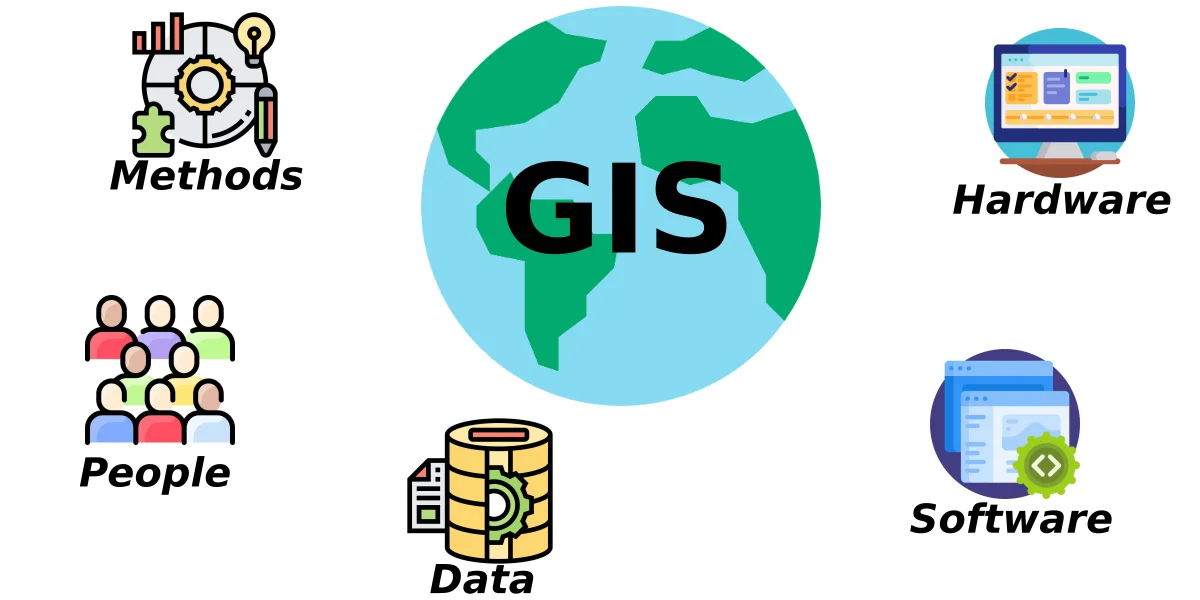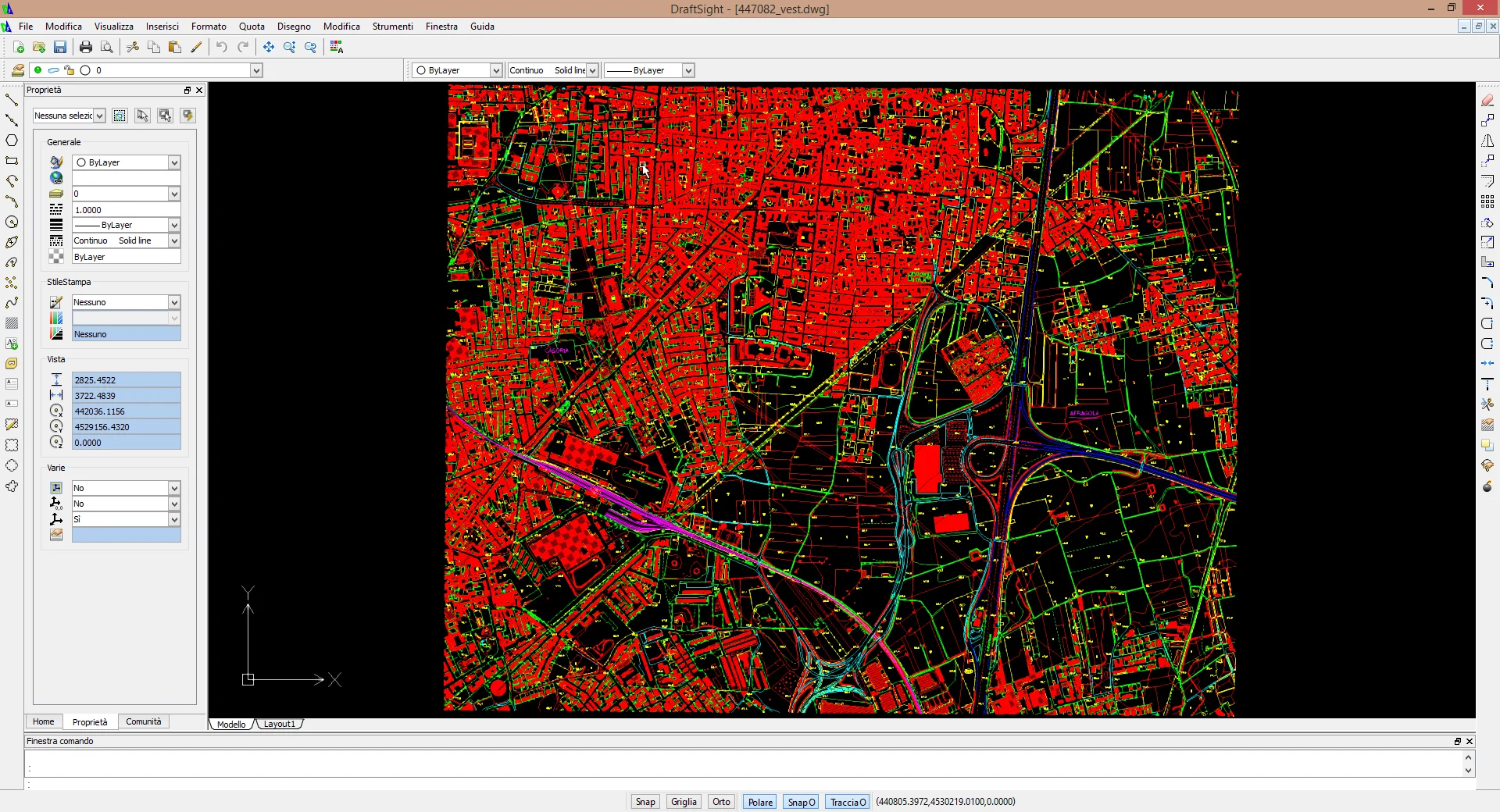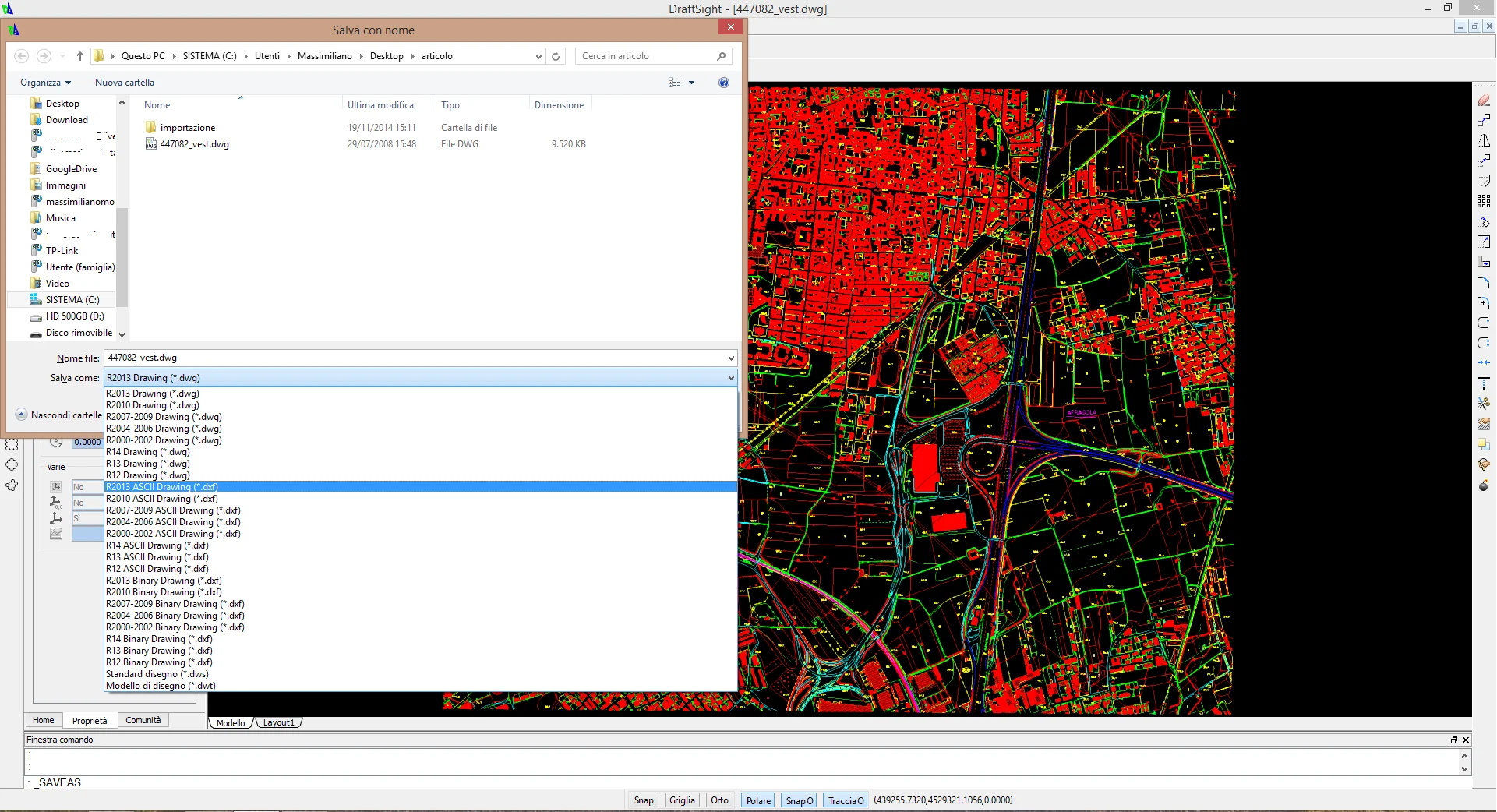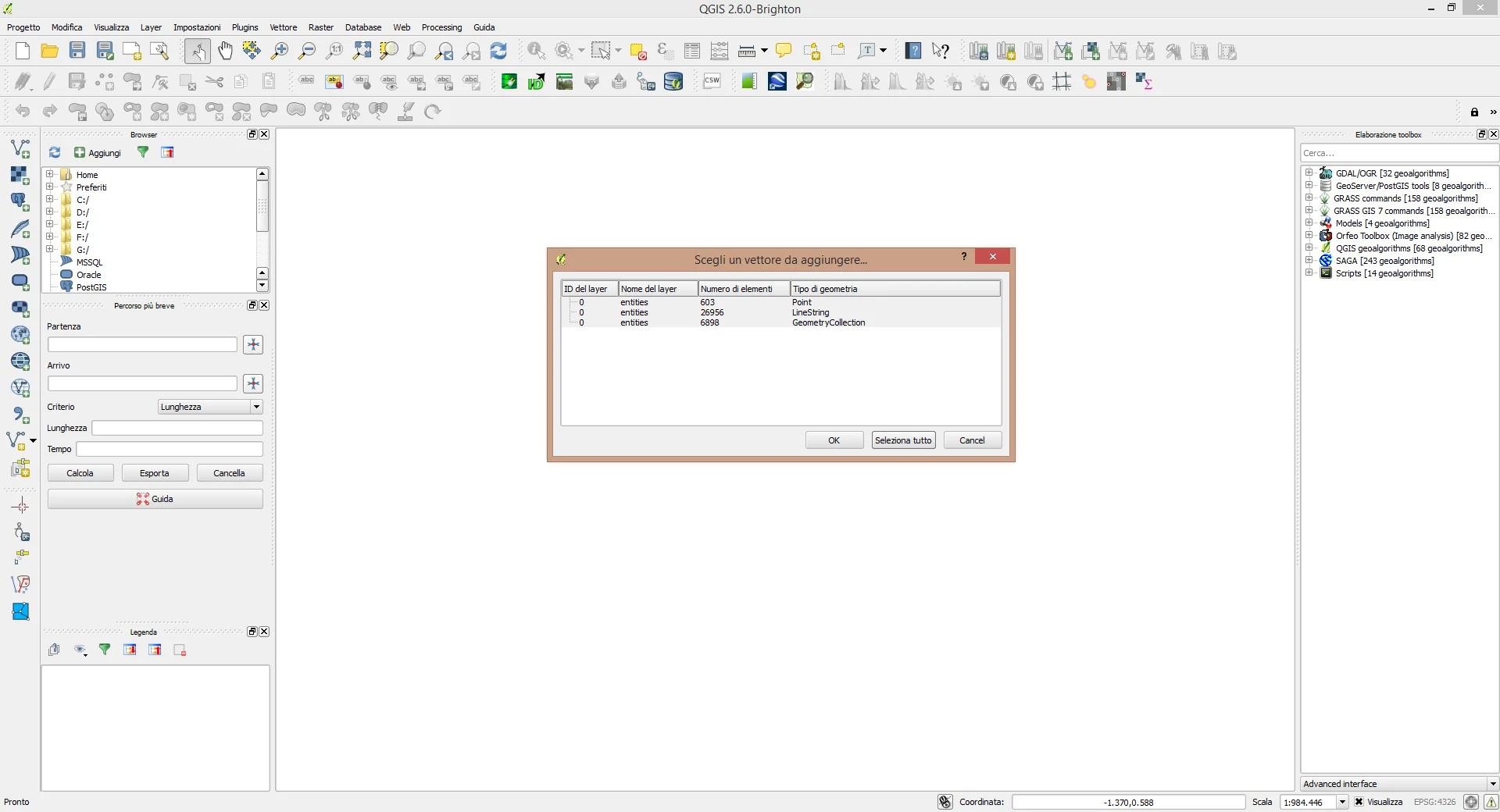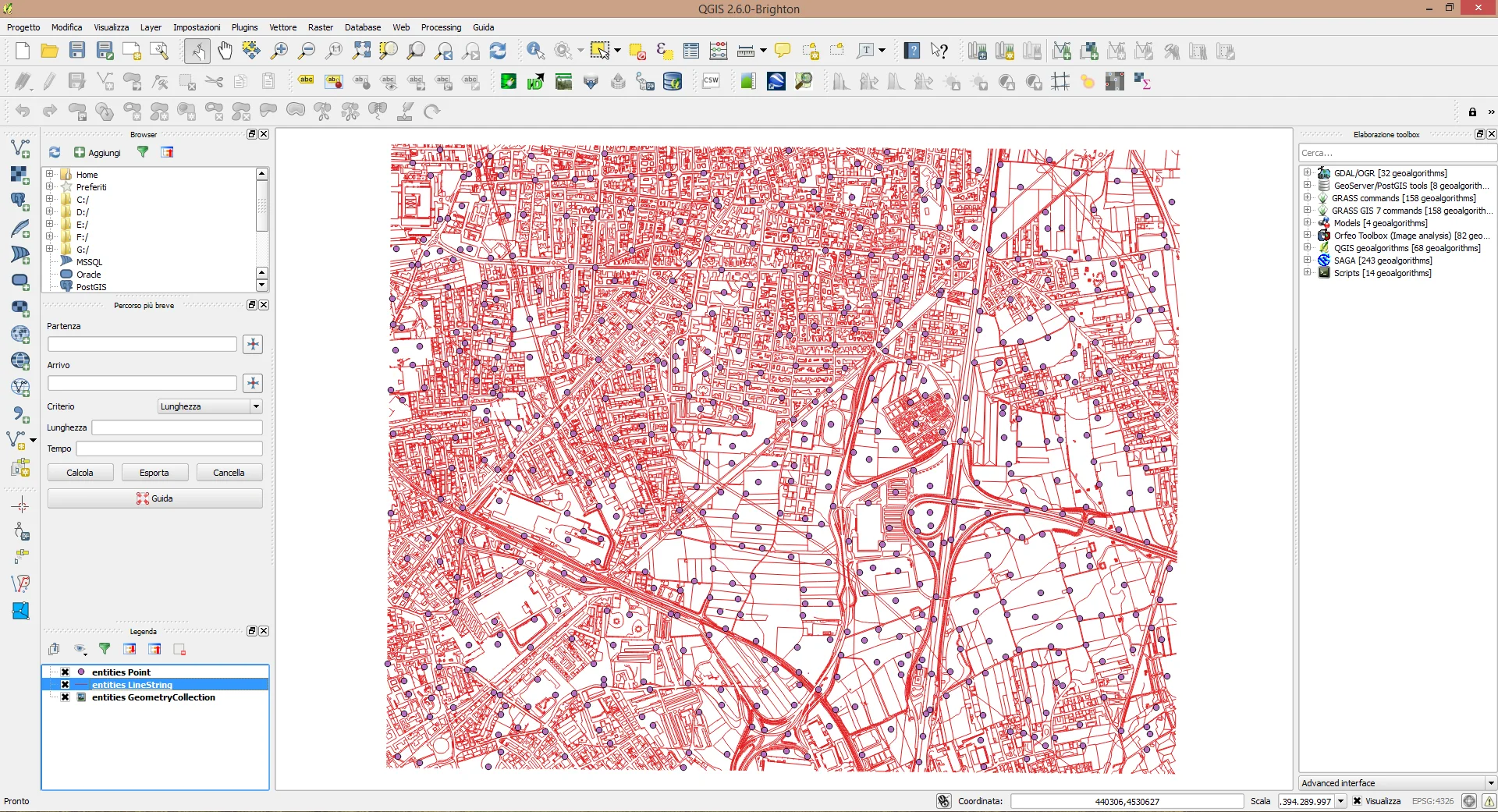Dovevo rieseguire questa operazione che non effettuavo da un po' e siccome non ricordavo se e come fosse possibile mi sono messo alla ricerca di informazioni in rete. Leggendo qua e là mi è tornato in mente il metodo più sbrigativo e semplice per effettuare l'import e ho così deciso di buttare giù questo piccolo articolo sperando che possa essere d'aiuto a chi come me si scervellava da un po' sul come si potesse fare.
Innanzitutto c'è da dire che QGIS non permette l'importazione di dwg poichè i DWG sono un formato proprietario di Autodesk ma è possibile usare i DXF. Quindi come risolviamo il problema? Acquistiamo una versione lite di AutoCAD o scarichiamo una demo? Poco pratico secondo me. La via più veloce, semplice ed economica è l'accoppiata QGis e DraftSight. DraftSight è un programma simile ad AutoCAD ma totalmente gratuito ed ampiamente sfruttabile in ambito professionale.
La prima cosa da fare è scaricare DraftSight. Terminati tutti i passaggi necessari per l'installazione avviate il programma cliccando direttamente sul dwg in questione.
Ora andate in File/Salva con nome oppure usate la combinazione di tasti CTRL+MAIUSC+S, oppure ancora vi portate nella barra di comando e digitate _SAVEAS e vi si aprirà la classica finestra di salvataggio dei file. Dal menù a tendina scegliete l'estensione con cui volete salvare il vostro file; .dxf in questo caso.
A questo punto non vi resta che avviare il caro QGis, fare un drag&drop e seguire le indicazioni che vi compaiono a video, io ho scelto di aprire tutti i vettori presenti nell'ex dwg.
Ed ecco quindi che siete riusciti ad importare il vostro dwg, oramai dxf, in QGis! Durante le fasi di apertura del dxf comparirà un messaggio in cui QGis ci dice che imposterà un sistema di riferimento di deault, il WGS84, per cui se non dovesse essere quello giusto per voi ricordatevi di impostare quello che più vi fa comodo.